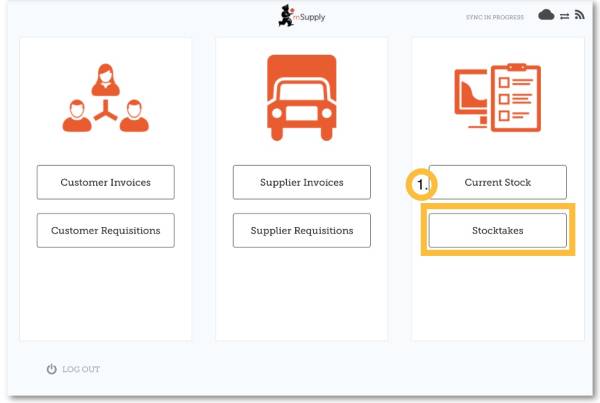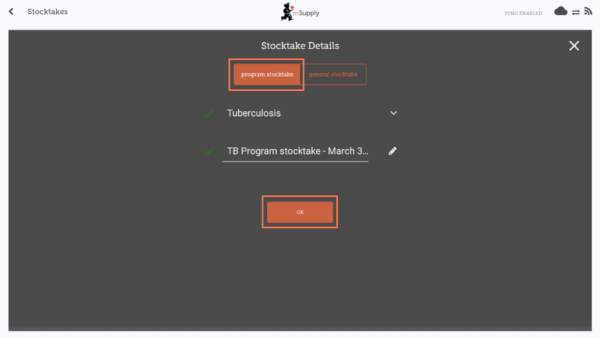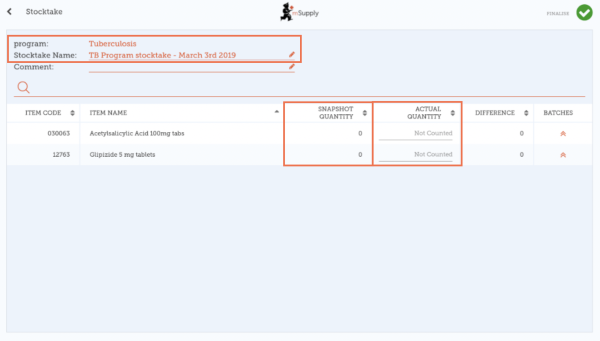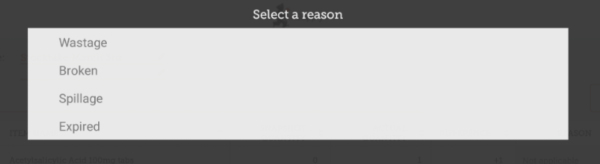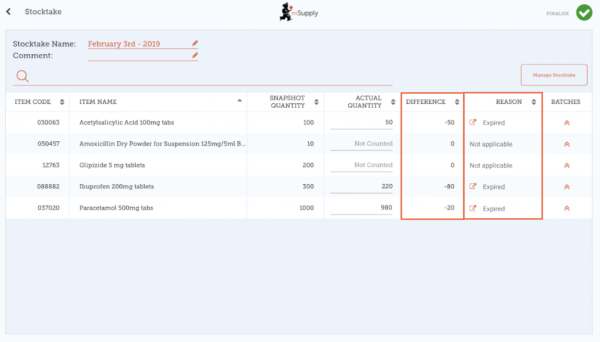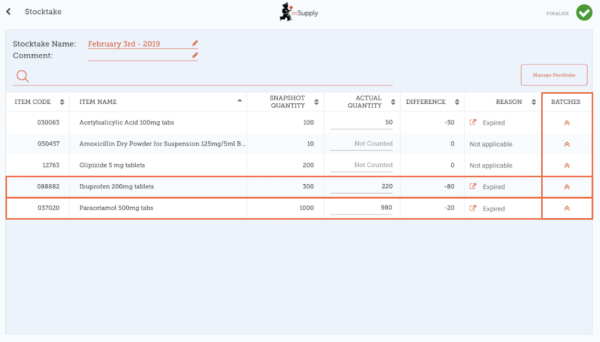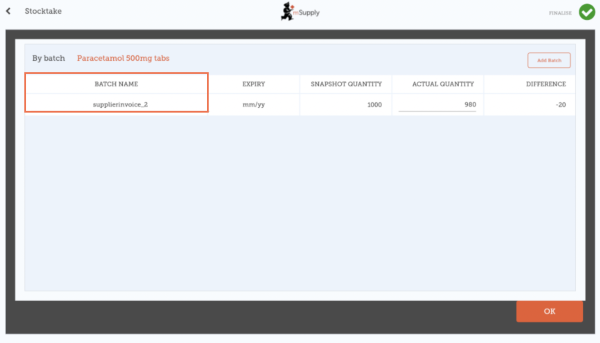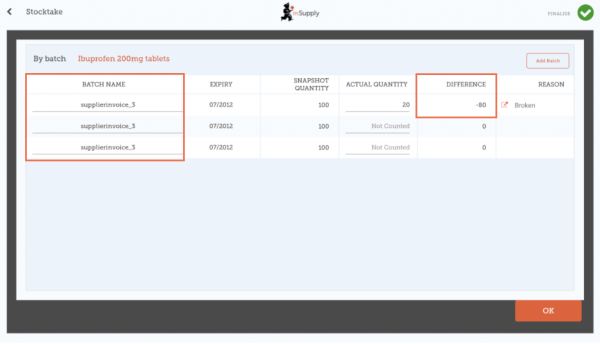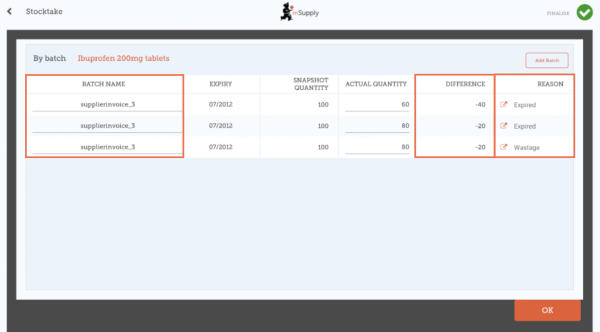Inventários (Programa)
Se você gostaria de realizar um inventário para todos os itens pertencentes a um programa. Você precisará criar um Inventário com programa (Program Stocktake), que irá automaticamente listar no inventário criado todos os itens pertencentes a um programa selecionado.
Clique em Inventários
Se a sua instalação utiliza ao menos um programa, ao criar um novo Inventário (New Stocktake) você será apresentado a uma tela para selecionar entre Inventário por programa (Program Stocktake) ou Inventário padrão (General Stocktake).
(Para criar um Inventário padrão, clique no botão Inventário padrão (General Stocktake) para continuar a fazer como antes)
Clique em Inventário por programa
A tela para edição será aberta
O Inventário é preenchido com os itens pertencentes ao programa.
Você não poderá adicionar outros itens ao Inventário por programa.
O editor de Inventário apresentará os itens com as colunas Quantidade salva (Snapshot Quantity) e Quantidade real (Actual Quantity).
A Quantidade salva (Snapshot Quantity) é o quanto o sistema ACREDITA que é o estoque atual. Se estiver correto (quando comparado com o estoque físico), você não precisará alterar nada aqui!
A Quantidade real (Actual Quantity) é o que foi contabilizado no seu estoque físico. Você poderá alterar esse valor ao clicar uma vez na linha, na posição desta coluna e digitar a quantidade correta.
Compare as Quantidades do estoque real com as Quantidades salvas
Atualize os itens com quantidades incorretas ao clicar na linha, na posição da coluna Quantidade real (Actual Quantity).
Se você alterou o valor de estoque na coluna Quantidade real (Actual Quantity), essa variação será apresentada na coluna de Diferença (Difference).
Lembre-se: Se a Quantidade salva (Snapshot Quantity) está correta, você não vai precisar fazer mais nada para manter o seu estoque assim!
Se solicitado, insira um motivo pelo qual o inventário foi criado
Se a tela de criação de inventário apresentar a coluna Motivo (Reason), você deverá inserir o motivo para ajustes positivos quanto negativos no seu estoque atual.
Opções devem estar habilitadas para fazer Ajustes em linhas de Inventário (Stocktake Line Adjustments) no servidor mSupply e sincronizados com o mSupply Mobile para habilitar essa opção.
Se a Quantidade real (Actual Quantity) inserida for diferente da Quantidade salva (Snapshot Quantity), você será apresentado a janela para selecionar o Motivo (Reason) para a Diferença (Difference) a partir de uma lista pré-definida. Você não poderá continuar até que algum motivo seja selecionado.
Para alterar o motivo, clique mais uma vez na linha.
Edite as informações relativas ao lote
Você também poderá ajustar informações relativas aos lotes ou adicionar novos lotes clicando no ícone na coluna de Lotes (Batches) do item.
Nesse exemplo observe que existe apenas um lote para o item paracetamol.
Se existirem mais lotes:
- O ajuste de inventário será realizado automaticamente nos lotes com as datas de recebimento mais antigas.
- Neste exemplo se existirem 3 lotes para ibuprofeno. A Quantidade salva (Snapshot Quantity) era 300 e a Quantidade real (Actual Quantity) é 220. A Diferença (Difference) de 80 será automaticamente removida do lote com a data de recebimento mais antiga no sistema. Ainda assim, isso poderá ser alterado manualmente nesta tela.
* O motivo para o ajuste de inventário selecionado será automaticamente aplicado a todos os lotes.
- Ainda assim, motivos separados podem ser adicionados manualmente para cada lote nesta tela. Neste exemplo nós realizamos um ajuste de inventário reduzindo 80 unidades no estoque de ibuprofeno, com motivos diferentes para cada lote.
Quando você estiver satisfeito com todas as alterações necessárias aos Lotes (Batches) dos itens, clique em OK.
Note: A tela principal de inventário somente apresentará o motivo do ajuste de inventário comum entre os lotes de cada item.
Quando você estiver certo sobre todas as Quantidades reais...
Clique em Finalizar (Finalise).

Ao finalizar todos os níveis de estoque alterados serão atualizados para serem iguais as Quantidades reais (Actual Quantity) que foram inseridas para os items.
Como sempre no mSupply Mobile, você não precisará estar conectado(a) a internet para finalizar - as informações serão sincronizadas sem você perceber quando a conexão com a internet estiver habilitada .
| Anterior: Inventários (Padrão) | Próximo: Quadro de Painéis Gráficos |